
このソフトウェアは、一般的なコンピューターエラーを修復し、ファイルの損失、マルウェア、ハードウェア障害からユーザーを保護し、最大のパフォーマンスを得るためにPCを最適化します。 3つの簡単なステップでPCの問題を修正し、ウイルスを今すぐ削除します。
- RestoroPC修復ツールをダウンロードする 特許技術が付属しています(特許が利用可能 ここに).
- クリック スキャン開始 PCの問題を引き起こしている可能性のあるWindowsの問題を見つけるため。
- クリック 全て直す コンピュータのセキュリティとパフォーマンスに影響を与える問題を修正する
- Restoroはによってダウンロードされました 0 今月の読者。
時々問題が発生することを理解しています WindowsLiveメール. それはかなりきちんとしている メールクライアント、しかし、欠点がないわけではありません。その1つは、メッセージが必要以上に長く留まる傾向があるという事実です。
簡単に言うと、削除済み、送信済み、迷惑メール、その他のフォルダからメッセージを削除することはできません。 1つのメールメッセージや強調表示されたメッセージのグループを削除することはできません。 何も削除することはできません。
このグリッチを修正するために実行できるいくつかの簡単な手順を次に示します。
Windows Liveメールがメッセージを削除しない場合はどうすればよいですか?
1. 不要なフォルダを確認して削除する
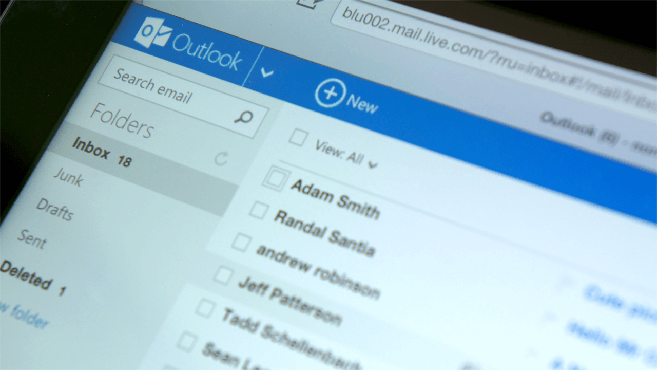
Windows Liveメールに複数の電子メールアカウントがある場合は、最初に各アカウントにサインインします。 次に、フォルダペインですべてのフォルダを展開します。
送信済み、迷惑メール、削除済みと呼ばれる通常のフォルダに加えて、送信済みアイテム、迷惑メール、削除済みアイテムと呼ばれる余分なフォルダも表示される場合は、作業がはるかに簡単になります。
IMAPを使用してWindowsLiveメールにサインオンし、それらの余分なファイルを削除する必要があることに注意してください。 すべてが再び正常に機能し始めるはずです。
2. すべてのWindowsEssentialプログラムを修復する
![すべてのWindowsEssentialプログラムを修復する [修復]を選択します](/f/29da30e331b0d4268c20871e6374a27c.png)
- を開きます スタートメニュー.
- クリック コントロールパネル. このオプションは、の右側にあります。 スタートウィンドウ.
- から カテゴリビュー、 を選択 プログラムをアンインストールする オプション。
- を見つけます Windows Live Essentialsプログラム. 通常、このウィンドウの中央にあるプログラムのリストに配置されます。
- [Windows Essentialsプログラムのアンインストールまたは修復]ポップアップには、2つの選択肢があります。 選択する 今回はすべてのWindowsEssentialsプログラムを修復します.
- 手順が終了するのを待ってから、変更が行われるまでコンピューターを再起動します。
それでもこのエラーが発生する場合は、WindowsLiveメールの修復ユーティリティを使用することを躊躇しないでください。 Windows 10 PCを使用している場合は、上記の手順に従って手紙を読んでください。
コントロールパネルを開くことができませんか? このステップバイステップガイドを見て、解決策を見つけてください。
3. WindowsLiveメールを削除してインストールし直します
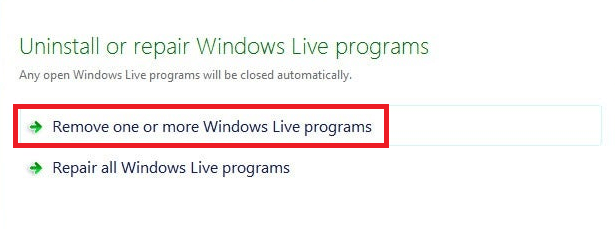
- の中に Windows検索バー、タイプ コントロール 開いて コントロールパネル.
- クリック プログラムをアンインストールする 下にあります プログラムアイコン.
- 次に、 Windows Essentials.
- クリック Windows Live Essentials. そうすることでそれが選択されます。
- クリック アンインストール/変更.
- これにより、ポップアップウィンドウが呼び出されます。
- クリック 1つ以上のWindowsLiveプログラムを削除します.
- 次に、をクリックします メールチェックボックス.
- クリック アンインストール そしてそれはあなたのコンピュータからWindowsLiveメールプログラムを削除し始めます。
- 再インストールの重要な部分を忘れないでください。
Windows 10でプログラムやアプリをアンインストールする方法に関する追加情報が必要な場合は、こちらをご覧ください 詳細ガイド.
処理しているメッセージエラーは、Windows Liveメールを完全にアンインストールしてから、再度インストールすることでも修正できます。
一部のユーザーは、すべての電子メールアカウントを1つずつ削除してから再インストールすることで成功したと報告しています。 あなたはどうですか? 以下のコメントセクションで、この問題に取り組んだ経験を共有してください。
次を読む:
- 修正:Windows10でのWindowsLiveメールエラー0x8007007A
- WindowsLiveメールの連絡先が消えた場合の対処方法
- ライブメールはパスワードを受け入れていませんか? これらの修正を試してください
 まだ問題がありますか?このツールでそれらを修正します:
まだ問題がありますか?このツールでそれらを修正します:
- このPC修復ツールをダウンロードする TrustPilot.comで素晴らしいと評価されました (ダウンロードはこのページから始まります)。
- クリック スキャン開始 PCの問題を引き起こしている可能性のあるWindowsの問題を見つけるため。
- クリック 全て直す 特許技術の問題を修正する (読者限定割引)。
Restoroはによってダウンロードされました 0 今月の読者。


